W sekcji menu „VPS” wyświetlane są informacje na temat usług typu VPS, gdzie możesz samodzielnie zarządzać wybraną usługą i konfigurować ją według bieżących potrzeb. Kliknij przycisk „Utwórz nowy serwer”, jeśli chcesz uruchomić kolejny serwer VPS.
Po wyświetleniu sekcji menu VPS znajdziesz wszystkie Twoje serwery VPS w homecloud.pl. Wyświetlone zostaną podstawowe informacje o zużyciu CPU, RAM, NVMe . Kliknij na wybranym serwerze VPS, jeśli chcesz sprawdzić szczegółowe informacje, np. adres IP/host wybranego serwera VPS.
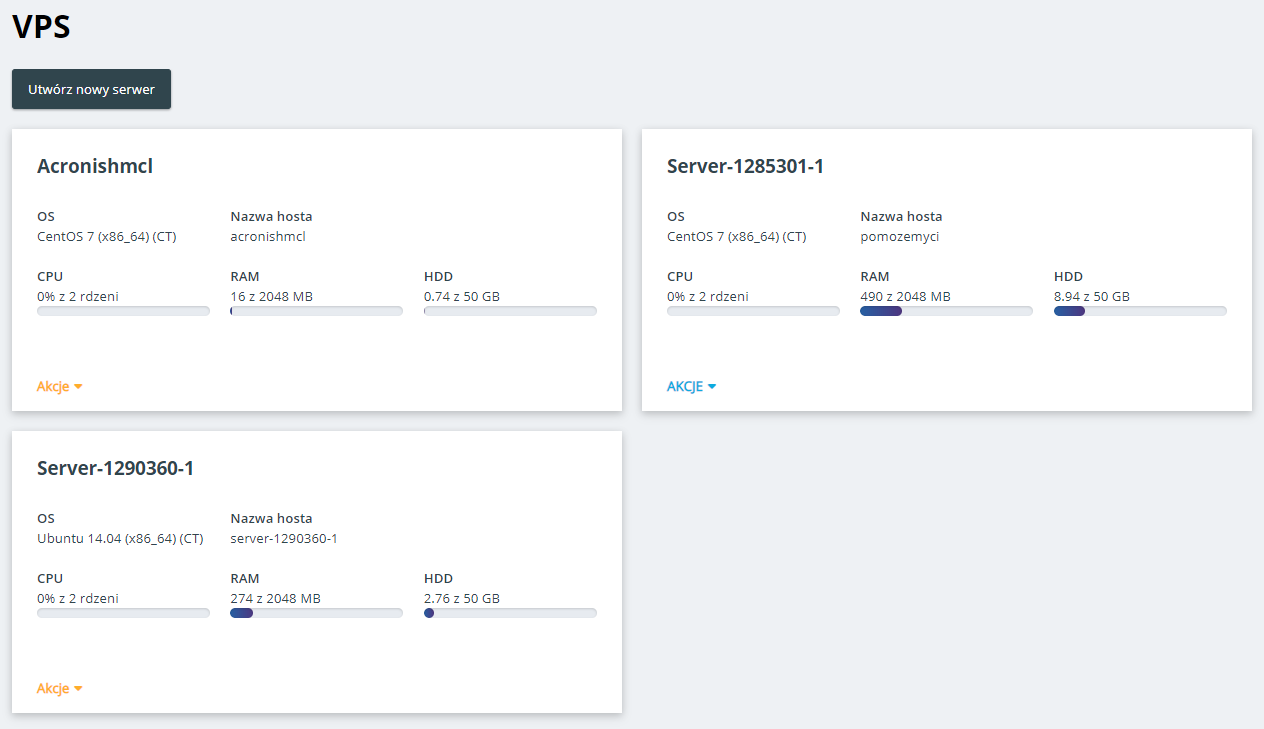
W sekcji „VPS” znajdują się również odnośniki Akcje, które pozwalają przejść do najważniejszych operacji związanych z serwerem VPS. Żółty kolor przycisku Akcje oznacza, że masz jakieś operacje, które powinieneś wykonać (np. nadać hasło)..
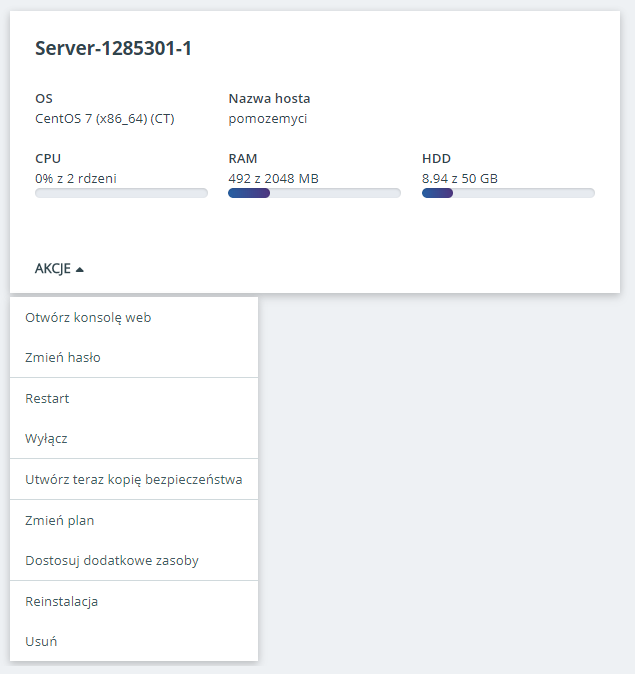
- Otwórz konsolę web – wybierz, jeśli chcesz włączyć konsolę w oknie przeglądarki. Będziesz mógł zarządzać swoim serwerem VPS za pomocą konsoli web.
- Zmień hasło – kliknij, jeśli chcesz zmienić hasło do serwera VPS.
- Restart – powoduje restart / ponowne uruchomienie serwera VPS.
- Wyłącz – kliknij, jeśli chcesz wyłączyć serwer VPS. Po wyłączeniu, będziesz mógł go ponownie włączyć.
- Utwórz teraz kopię bezpieczeństwa – umożliwia zaplanowanie utworzenia kopii zapasowej wybranego serwera VPS.
- Zmień plan – kliknij, jeśli chcesz zmienić plan serwera VPS na wyższy lub niższy.
- Dostosuj dodatkowe zasoby – w tym miejscu możesz dostosować dodatkowe zasoby dla wybranego serwera (jeśli są dostępne dodatkowe zasoby).
- Reinstalacja – w tym wykonasz ponowną instalacje serwera VPS. Wykonuj to ostrożnie!
- Usuń – powoduje kasowanie serwera VPS. Wybrana usługa i zapisane na niej dane zostaną usunięte.